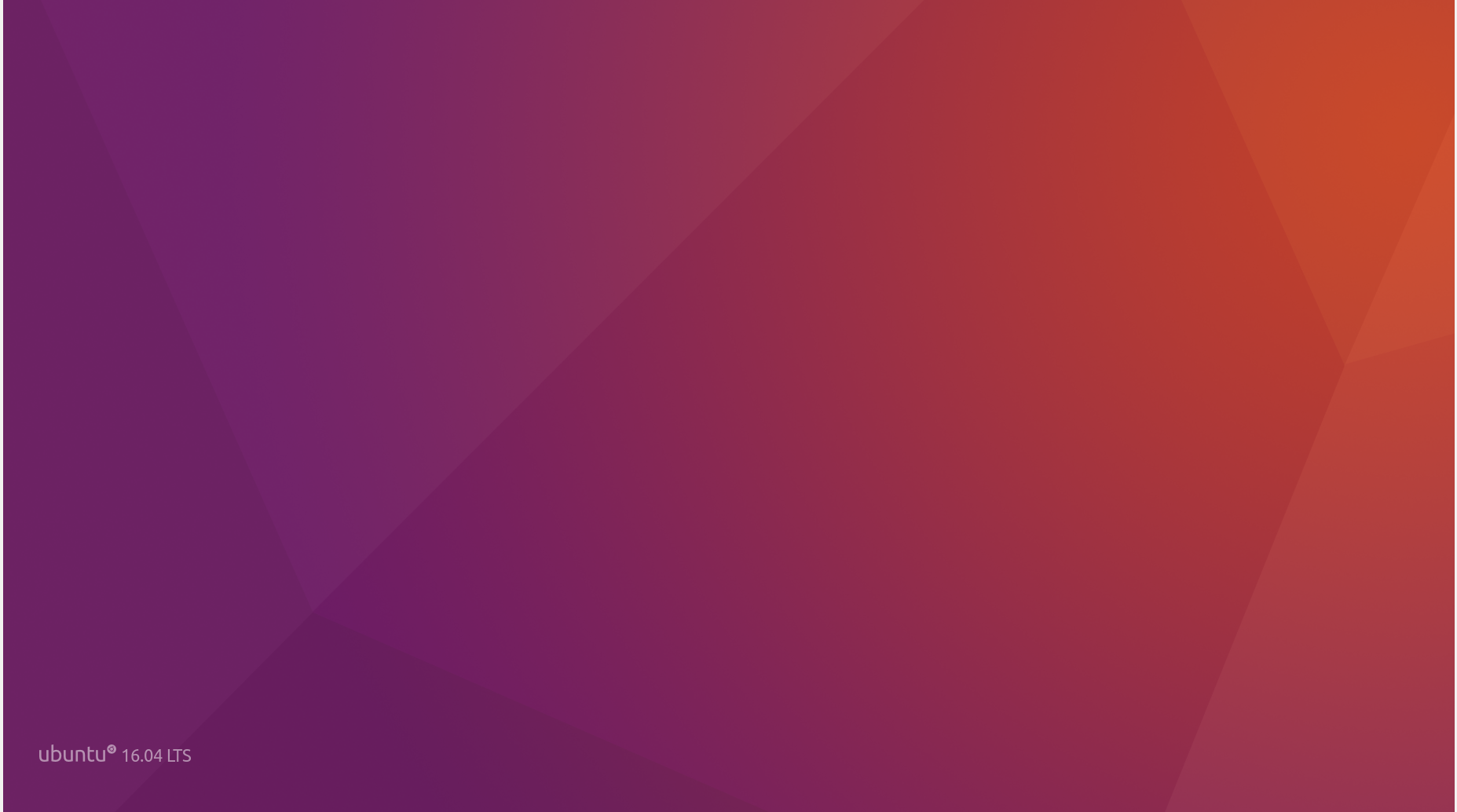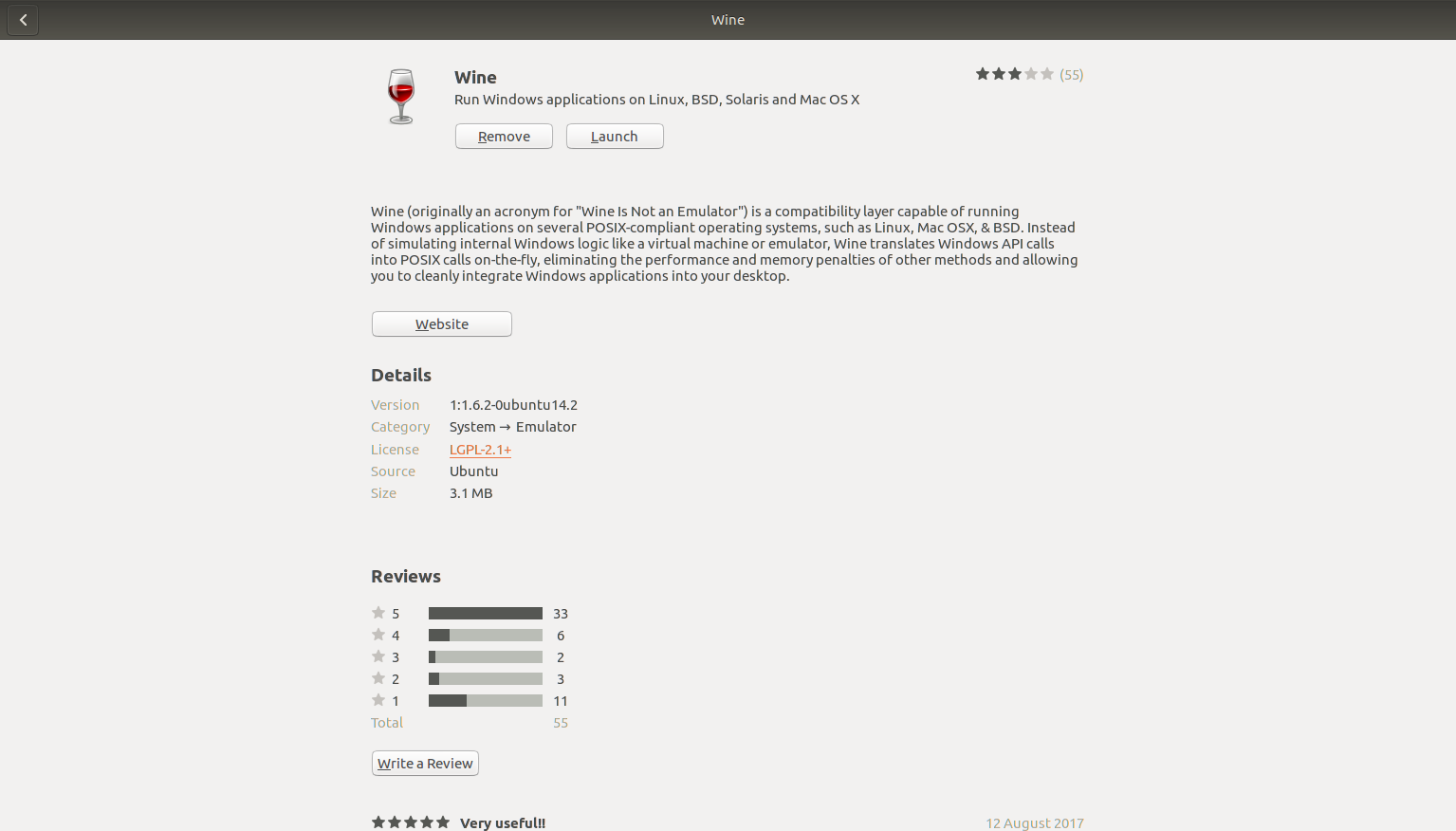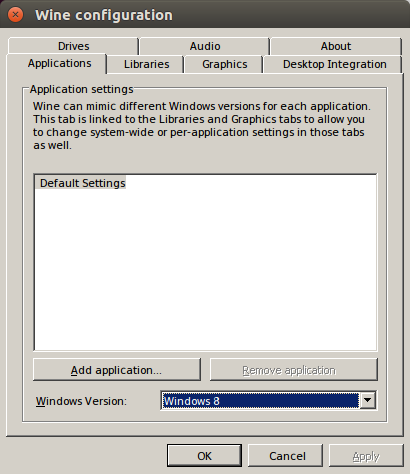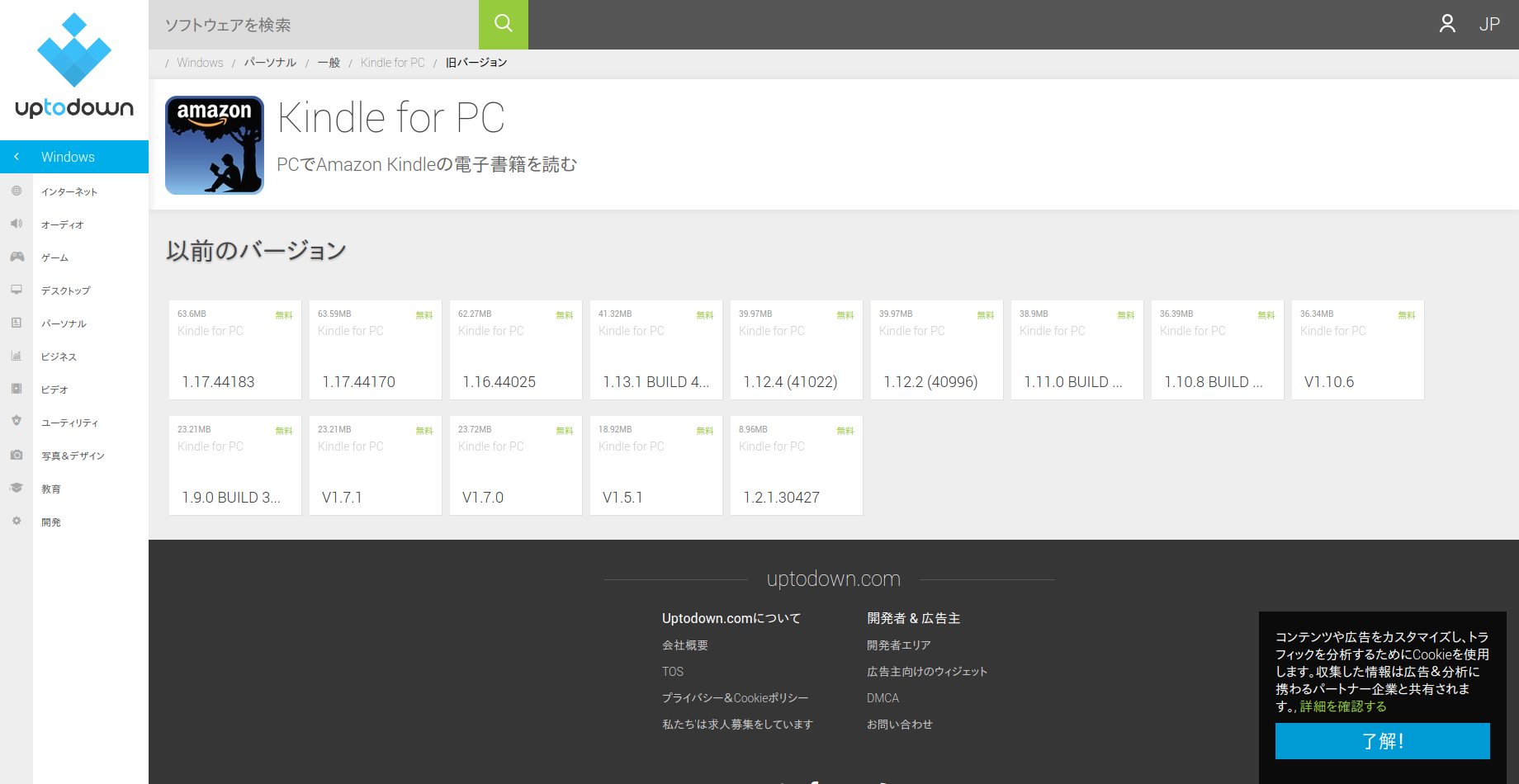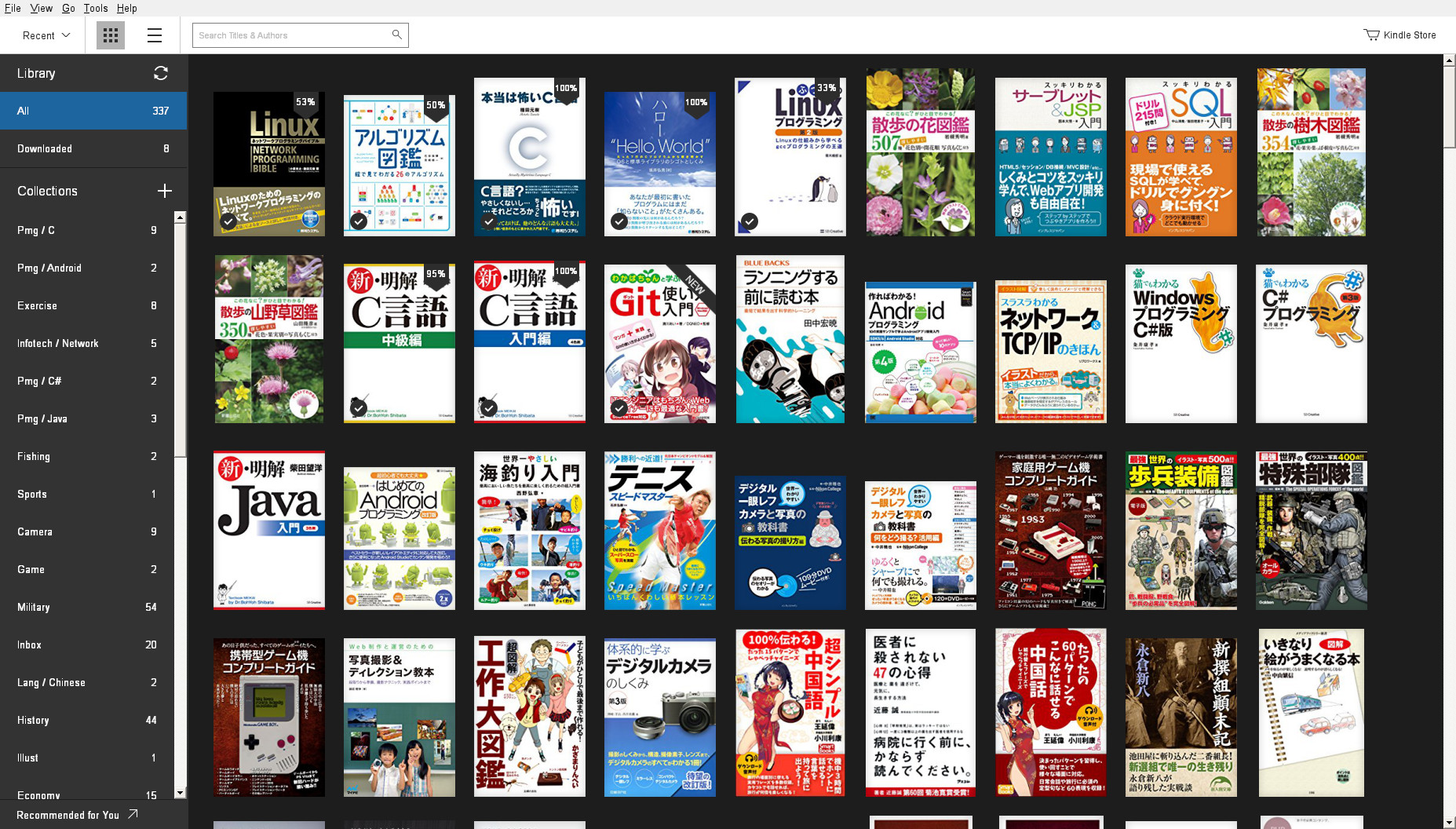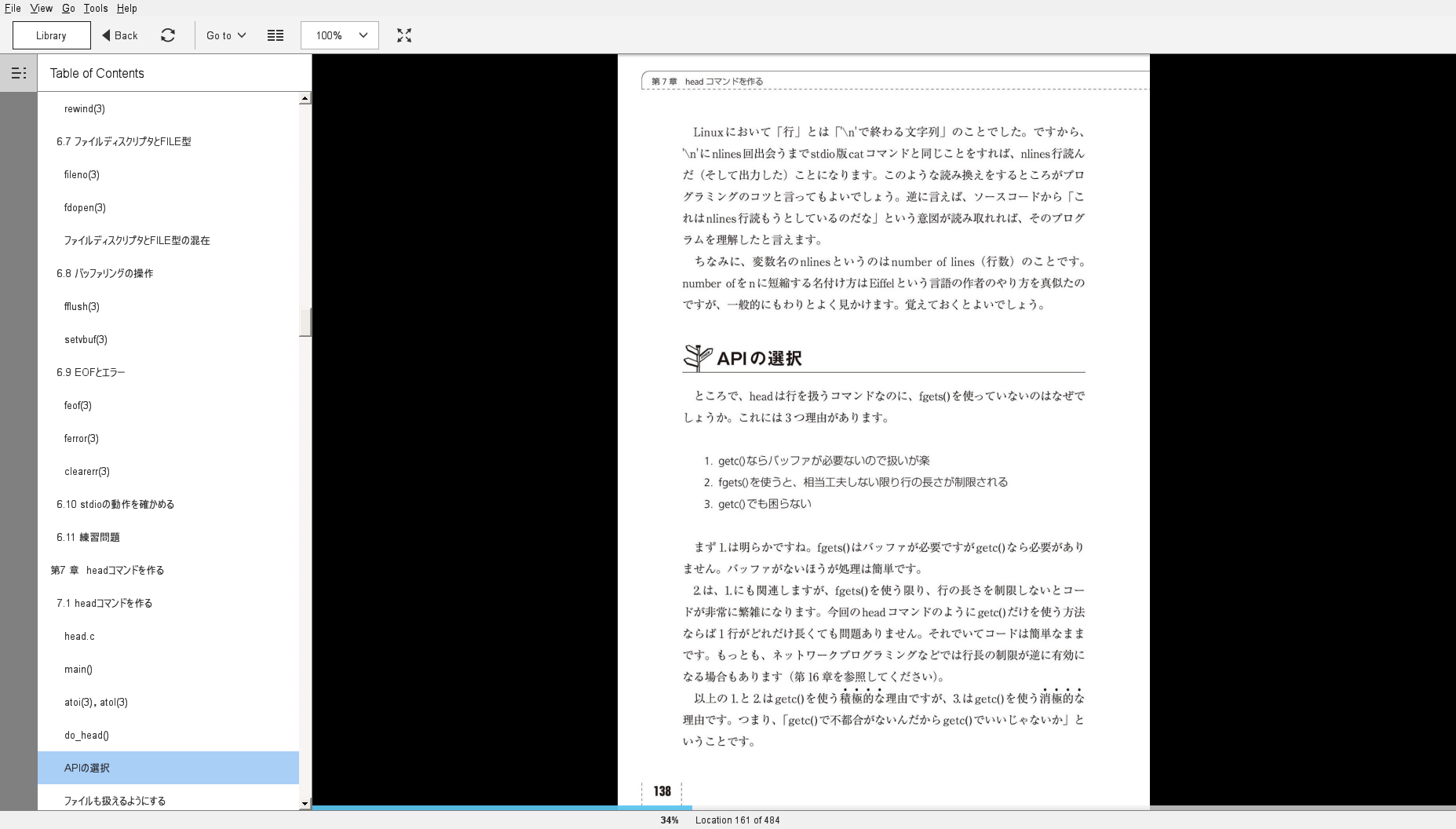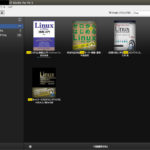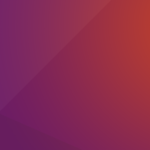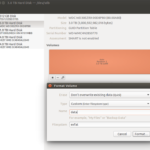Ubuntu 16.04でAmazonのKindle for PCを利用する方法についてです。
最新版のWineを使うという方法がメジャーのようですが、インストールの準備が面倒なので、公式ソフトウェアセンタにある比較的古いWineを使ってKindleをインストールしてみようと思います。
Contents
Wineのインストール
Ubuntu Softwareを開いて「Wine」と検索します。
するとワインのアイコンのソフトウウェアが見つかるのでインストールします。
初回インストール時にはインストール中に追加のインストールを促されるので、それもインストールしておきます。
Wineの設定変更
Wineのインストールが終わったらWineの設定を変更します。
# Wineの設定画面を開く $ winecfg
Wineの設定画面を開いてWindows Versionを「Windows 8」に変更します。
ver.1.6.2の初期値はWindows XPになっていて、そのままKindleをインストールしようとしても途中で止ってしまうので、ここではWindows 8に変更しています。
Wine公式ページにある最新版のWineではWindows 10なども選択できるようになっていますが、今回はお手軽にKindleをインストールするだけなのでひとまず置いておきます。
Kindle for PCのダウンロード
Kindleのインストーラーをダウンロードします。
Ubuntu Softwareで配布されているWine1.6.2では、最新版のKindleはインストールできません。
そこで旧バージョンのKindleをダウンロードしてインストールします。
Kindle for PC 旧バージョン | uptodown.com
ここではKindle for PCのバージョン1.16.44025、ファイル名「kindle-for-pc-1-16-44025.exe」をダウンロードします。
Kindle for PCのインストール
ダウンロードしたKindleをWineを使ってインストールします。
# ダウンロードディレクトリに移動 $ cd ~/Downloads # Kindleのインストール $ wine kindle-for-pc-1-16-44025.exe
インストーラが起動してインストールが完了すると、Kindle for PCが起動します。
AmazonアカウントにログインするとHome画面が起動します。
試しに、Kindle本を開いても目次の文字化けなどの問題もなく普通に見れます。
終わりに
今回はKindleをインストールすることだけに絞って、Ubuntu Softwareにある古いWineを使ってインストールしてみました。
PCを使う際にKindleが使えないのはとても困るので、Wineでインストールできるのは凄くありがたいです。
時間があればWine公式ページの最新版をインストールしてみようと思います。